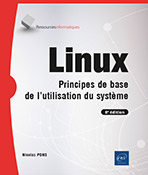Énoncé 1 : Connexion et premières commandes
Introduction
Durée
1 heure et 2 minutes
Mots-clés
connexion, syntaxe, ligne de commandes, console, terminal, identité des utilisateurs, mot de passe, comptage, affichage, temps, déconnexion.
Objectif
À l’issue de ce chapitre, vous serez en mesure de vous connecter à un système GNU/Linux et d’exécuter vos premières commandes en ligne de commandes.
Ces exercices correspondent au chapitre 2 "Connexion et premières commandes" du livre "Linux - Principes de base de l’utilisation du système 8e édition" dans la collection Ressources Informatiques aux Éditions ENI.
Matériel à prévoir
Ces exercices peuvent être réalisés sur n’importe quelle distribution Linux où le lecteur possède un compte utilisateur valide ; le compte utilisateur tux avec le mot de passe "gnulinux" est utilisé en correction des énoncés.
Un second compte utilisateur tux2 ayant aussi comme mot de passe "gnulinux" est utilisé dans la suite des énoncés.
Ceci dit, la configuration du système correspond à une distribution de type RedHat Enterprise Linux ou Debian où plusieurs consoles virtuelles texte sont définies par défaut, ainsi qu’une console graphique.
Prérequis
Pour valider les prérequis nécessaires, avant d’aborder le TP, répondez aux questions ci-après :
|
1. |
Que signifient les acronymes FSF, GNU et GPL ? |
|
|
2. |
Qu’est-ce que Linux ? |
|
|
a. |
Un système d’exploitation pour micro-ordinateur de type PC. |
|
|
b. |
Un noyau de type Unix développé sous licence GPL. |
|
|
c. |
Un système d’exploitation réservé aux applications de calcul universitaires. |
|
|
3. |
Que représente le caractère "$" en début de ligne de commandes ? |
|
|
a. |
Rien. |
|
|
b. |
L’invite shell (ou prompt) de l’administrateur système (root). |
|
|
c. |
L’invite shell (ou prompt) d’un utilisateur ordinaire. |
|
|
4. |
Si on considère les options o et p ainsi que les arguments arg1 et arg2, quelles sont les syntaxes de commandes valides parmi les suivantes ? |
|
|
a. |
$ commande arg1 arg2 |
|
|
b. |
$ commande arg1arg2 |
|
|
c. |
$ commande -o-p |
|
|
d. |
$ commande -p -o |
|
|
e. |
$ commande -o arg1 -p arg2 |
|
|
f. |
$ commande -op arg1 arg2 |
|
|
5. |
Quelles commandes permettent d’effacer l’écran sur la ligne de commandes ? |
|
|
a. |
wc |
|
|
b. |
clear |
|
|
c. |
cls |
|
|
d. |
Séquence de touches [Ctrl]-L. |
|
Énoncé 1.1 Consoles et terminaux
Durée estimative : 2 minutes
|
1. |
Vérifiez la présence des différents terminaux virtuels (consoles texte et une console graphique). |
Indice
|
1. |
Sur la plupart des distributions Linux, les touches [F1] à [F6] représentent six consoles virtuelles texte et [F7] correspond à la console virtuelle graphique. Cependant, sous les dernières distributions RedHat, Fedora et Debian, par exemple, [F1] ou [F2] correspondent à la console graphique, les consoles texte étant représentées par les touches [F3] à [F6]. |
Énoncé 1.2 Connexion, authentification
Durée estimative : 10 minutes
|
1. |
Connectez-vous sur la troisième console virtuelle texte (tty3) avec le nom de connexion tux et le mot de passe "gnulinux". |
|
2. |
Connectez-vous sur le quatrième terminal virtuel texte (tty4) avec le nom de connexion tux2 et le mot de passe "gnulinux". |
|
3. |
Si vous possédez le mot de passe de l’administrateur, connectez-vous en root sur le cinquième terminal virtuel texte (tty5). Remarquez-vous une différence par rapport aux autres terminaux ? |
|
4. |
Basculez sur la console graphique et connectez-vous de nouveau en tant qu’utilisateur tux. |
|
5. |
Lancez plusieurs émulateurs de terminaux à partir de votre session graphique. |
Indice
|
1. |
Le nom de connexion (login) et le mot de passe dépendent du compte utilisateur préalablement créé par l’administrateur du système GNU/Linux sur lequel vous vous connectez. |
Énoncé 1.3 Identité des utilisateurs
Durée estimative : 8 minutes
|
1. |
Retournez sur la troisième console virtuelle (tty3) et listez de différentes manières les utilisateurs connectés au système. |
|
2. |
N’affichez que la ligne concernant la connexion avec votre shell actuel. |
|
3. |
Retournez sur la quatrième console virtuelle (tty4) et affichez le nom de connexion (login) de l’utilisateur connecté. |
|
4. |
Affichez la description du compte utilisateur tux. |
Indices
|
1. |
Les commandes who et finger permettent de lister les utilisateurs connectés au système. |
|
2. |
Utilisez la commande who. |
|
3. |
Utilisez la commande whoami. |
|
4. |
Utilisez la commande finger. |
Énoncé 1.4 Changement de mot de passe
Durée estimative : 10 minutes
|
1. |
Retournez sur la troisième console virtuelle (tty3) et modifiez le mot de passe de tux2. Est-ce possible ? |
|
2. |
Changez votre mot de passe par "qdgj". Est-ce possible ? |
|
3. |
Changez votre mot de passe par "azertyui". Est-ce possible ? |
|
4. |
Modifiez votre mot de passe à votre convenance. Retenez ce dernier afin de pouvoir vous reconnecter ultérieurement. |
|
5. |
Changez de nouveau votre mot de passe par "gnulinux". Est-ce possible ? |
Indices
|
1. |
Utilisez la commande passwd. |
|
4. |
Choisissez un mot de passe autorisé par le système (avec un minimum de six caractères et non fondé sur des mots du dictionnaire). |
Énoncé 1.5 Comptage
Durée estimative : 5 minutes
|
1. |
Combien de lignes, de mots et de caractères comporte le fichier /etc/services ? |
|
2. |
Combien de comptes utilisateur sont définis sur le système ? |
Indices
|
1. |
Utilisez la commande wc. |
|
2. |
Chaque ligne du fichier /etc/passwd définit un compte utilisateur. |
Énoncé 1.6 Affichage
Durée estimative : 5 minutes
|
1. |
Effacez l’écran. |
|
2. |
Affichez la chaîne de caractères "a b" sans les guillemets (lettres "a" et "b" séparées par un espace). |
|
3. |
Affichez la chaîne de caractères "a b" sans les guillemets (lettres "a" et "b" séparées par deux espaces). Que remarquez-vous ? |
|
4. |
Affichez la chaîne de caractères "a b" sans les guillemets (lettres "a" et "b" séparées par une tabulation). Que remarquez-vous ? |
Indices
|
1. |
Utilisez la commande clear. |
|
2. |
Utilisez la commande echo. |
|
4. |
Il peut être nécessaire d’utiliser la séquence de touches [Ctrl]-V pour désactiver la complétion de mots avec la touche [Tab] ; il est alors possible de saisir une tabulation sur la ligne de commandes. |
Énoncé 1.7 Temps
Durée estimative : 10 minutes
|
1. |
Affichez la date système. |
|
2. |
Affichez le calendrier du mois courant. |
|
3. |
Affichez le calendrier du mois de janvier de l’année 5, puis de l’année 2005. Y a-t-il une différence ? |
|
4. |
Affichez le calendrier du mois de septembre 1752. Que remarquez-vous ? |
Indices
|
1. |
Utilisez la commande date. |
|
2. |
Utilisez la commande cal. |
|
3. |
Utilisez la commande cal avec les arguments adéquats. |
Énoncé 1.8 Utilisation de la souris et du clavier
Durée estimative : 10 minutes
|
1. |
Toujours sur la troisième console virtuelle texte (tty3), affichez le calendrier de l’année 2015. Voyez-vous les jours des mois de janvier, février et mars ? |
|
2. |
Faites défiler l’affichage afin de visualiser les lignes précédemment affichées dans le terminal. |
|
3. |
Effacez l’écran rapidement. |
|
4. |
Rappelez les commandes tapées précédemment. |
|
5. |
Retrouvez les dernières commandes contenant la chaîne de caractères "ho". |
|
6. |
Lancez la commande sleep 999 et annulez son exécution au bout de quelques secondes. |
|
7. |
Testez la complétion de mots avec des noms de commandes et des noms de fichiers. |
|
8. |
Retournez sur la console graphique et testez la fonction de copier/coller de la souris. |
Indices
|
1. |
Utilisez la commande cal. |
|
5. |
Utilisez la séquence de touches [Ctrl]-R. |
|
6. |
La commande sleep se contente d’attendre le nombre de secondes indiquées en argument. |
Énoncé 1.9 Déconnexion
Durée estimative : 2 minutes
|
1. |
Déconnectez-vous de la session graphique. |
|
2. |
Déconnectez-vous de tous les terminaux virtuels texte de différentes manières. |
 Editions ENI Livres | Vidéos | e-Formations
Editions ENI Livres | Vidéos | e-Formations